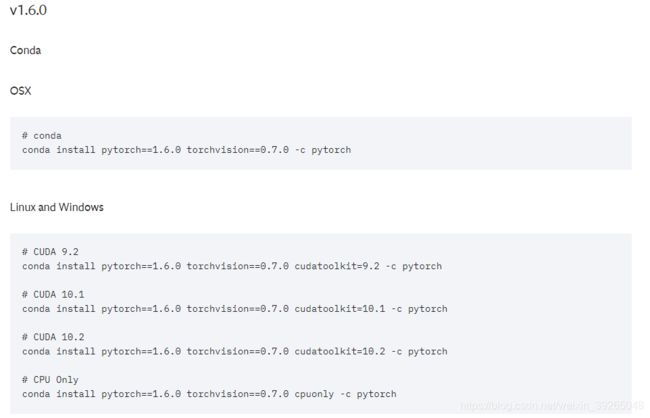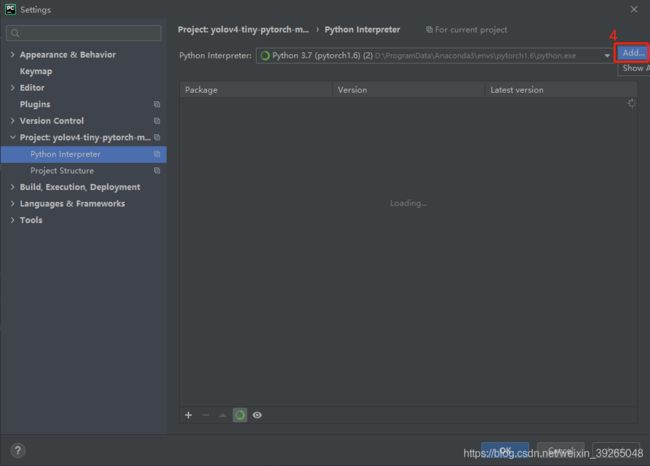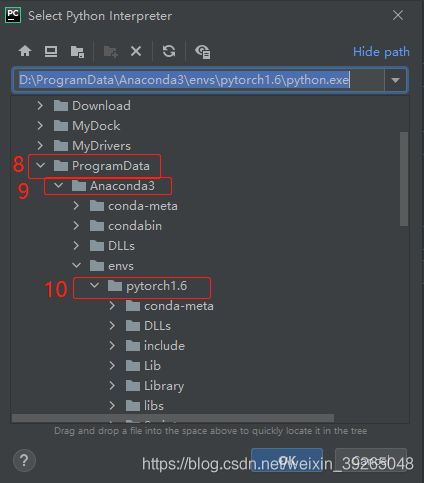Windows10+Anaconda+Pytorch1.6+Jupyter Notebook+Pycharm环境搭建
Windows10+Anaconda+Pytorch1.6+Jupyter Notebook+Pycharm环境搭建
Anaconda+PyTorch环境搭建
Anaconda安装
1.清华大学开源软件镜像站清华Anaconda安装包下载地址
(https://mirrors.tuna.tsinghua.edu.cn/anaconda/archive/) 进去选择自己需要的版本下载。下面以Anaconda3-2019.07的Win64版本为例。
注意事项:
1.因为安装配置完大概要占5G内存,务必选空一点的盘安装
2.Advanced Options里选择第一项,将Anaconda加到环境变量里(也可选择手动添加)
3.路径全英文,中间不要有空格等字符,如:D:\ProgramData\Anaconda3
CUDA的安装
1.首先对照好显卡驱动与CUDA版本,显卡可向下兼容CUDA版本。

2.下载CUDA(https://developer.nvidia.com/zh-cn/cuda-toolkit)——以CUDA10.1为例
(1) 依次选择Windows→x86_64(表示64位系统)→10(表示Windows10)→exe(local)(表示本地安装)

(2) 下载完后的安装包
![]()
(3) 安装过程
1)安装文件解压目录——默认即可
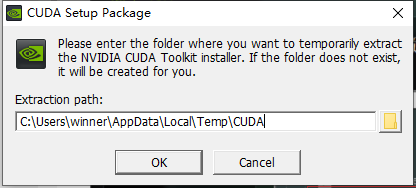
2)自定义安装,勾选如下:
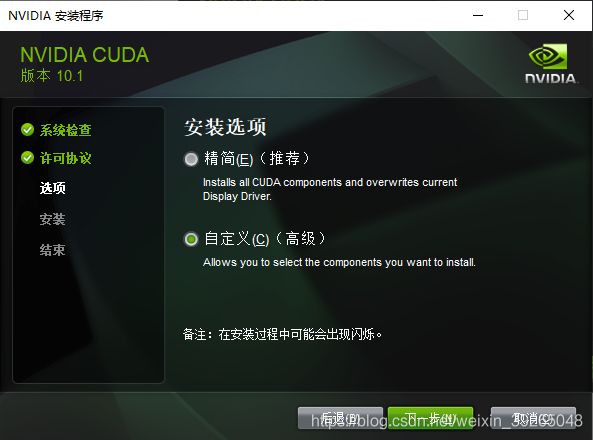
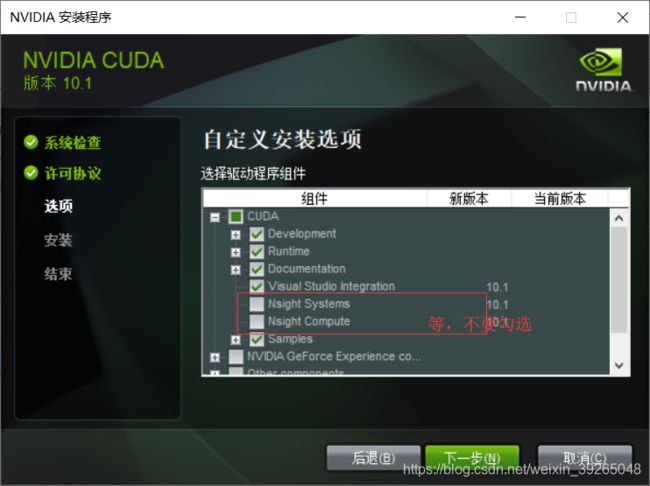

(3) 选择安装位置——建议默认也可选择其他位置
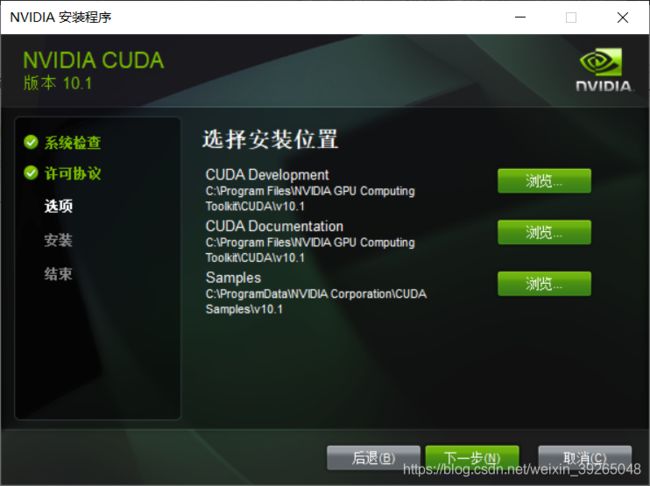
3.测试CUDA环境是否安装成功
(1) 运行cmd,输入nvcc --version 即可查看版本号
(2) set cuda,可以查看cuda设置的环境变量。
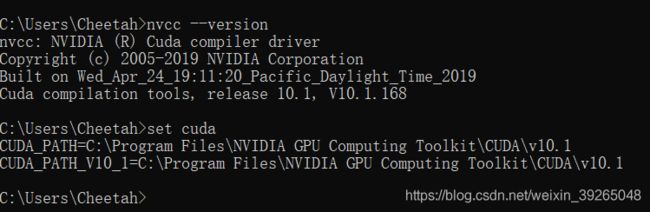
Anaconda创建pytorch虚拟环境
1.通过cmd依次输入一下命令添加清华镜像源
具体步骤如下:
一:打开cmd
二:cmd中执行
conda config --set show_channel_urls yes
三:进入C:\Users\Administrator(这里的Administrator可以是你的用户名)
四:使用记事本打开.condarc文件
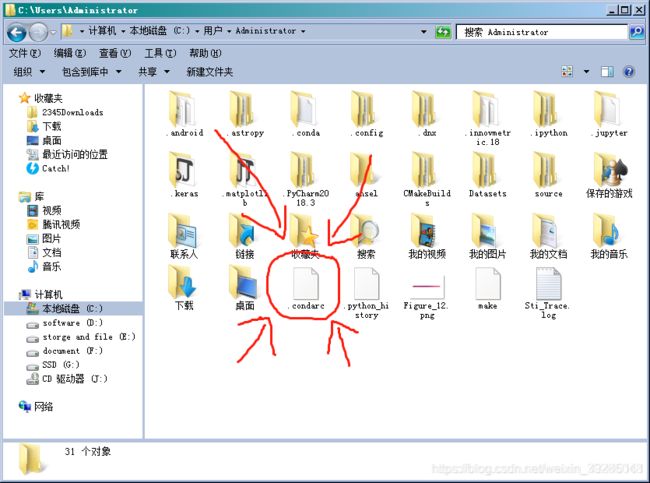
五:将内容修改为
channels:
- defaults
show_channel_urls: true
default_channels:
- https://mirrors.tuna.tsinghua.edu.cn/anaconda/pkgs/main
- https://mirrors.tuna.tsinghua.edu.cn/anaconda/pkgs/r
- https://mirrors.tuna.tsinghua.edu.cn/anaconda/pkgs/msys2
custom_channels:
conda-forge: https://mirrors.tuna.tsinghua.edu.cn/anaconda/cloud
msys2: https://mirrors.tuna.tsinghua.edu.cn/anaconda/cloud
bioconda: https://mirrors.tuna.tsinghua.edu.cn/anaconda/cloud
menpo: https://mirrors.tuna.tsinghua.edu.cn/anaconda/cloud
pytorch: https://mirrors.tuna.tsinghua.edu.cn/anaconda/cloud
simpleitk: https://mirrors.tuna.tsinghua.edu.cn/anaconda/cloud
2.修改完软件源后,在CMD环境下使用以下命令创建虚拟环境
conda create -n pytorch python=3.6
-n是name的缩写,pytorch为你创建的虚拟环境名,python=3.6为虚拟环境的python版本
注意:若环境创建失败,尝试删除上一步中.condarc文件中的-default
3.使用一下命令激活虚拟环境
conda activate pytorch
4.安装pytorch
百度搜索pytorch,进入pytorch官网https://pytorch.org/get-started/locally/
选择想要安装的pytorch版本,以pytorch1.6-GPU版本为例
可使用conda命令或pip命令安装
conda命令:
#cuda10.1
conda install pytorch==1.6.0 torchvision==0.7.0 cudatoolkit=10.1 -c pytorch
注意:如果上述命令表示在pytorch官网源安装,如果安装失败或速度慢,可去掉命令尾部的 -c pytorch,将命令改为:
conda install pytorch==1.6.0 torchvision==0.7.0 cudatoolkit=10.1
则会使用之前配置的清华源安装
#cuda10.1
pip install torch==1.6.0+cu101 torchvision==0.7.0+cu101 -f https://download.pytorch.org/whl/torch_stable.html
5.检验pytorch是否安装成功
1)使用conda activate pytorch,创建的pytorch虚拟环境(如果是刚刚安装完成pytorch一般已经在pytorch虚拟环境中了)
2)在命令行中输入python
3)输入import torch
4)输入import torchvision
如不报错,则表示安装成功
将Pytorch虚拟环境写入Jupyter Notebook
1.依次输入以下命令:
1) conda install ipykernel
注意:若conda install ipykernel出错,输入
conda config --remove-key channels
再输入
conda config --show channels
显示default
再重新安装即可。
#pytorch为你所创建的虚拟环境
2) python -m ipykernel install --name pytorch
注意:以上命令都是在激活所创建的虚拟环境后输入的
2.使用Jupyter Notebook
需要激活想要使用的虚拟环境后才能有效
依次输入:
1)conda activate pytorch
2)jupyter notebook
配置pycharm
参考文献
https://www.cnblogs.com/arxive/p/11198420.html
https://blog.csdn.net/weixin_43446161/article/details/104671630
https://blog.csdn.net/caicai1hao/article/details/89969355